光盘刻录大师使用方法
如何使用虚拟光驱
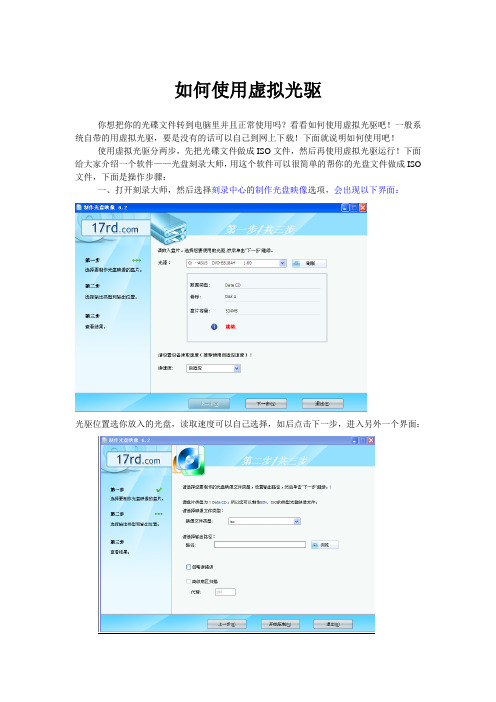
如何使用虚拟光驱
你想把你的光碟文件转到电脑里并且正常使用吗?看看如何使用虚拟光驱吧!一般系统自带的用虚拟光驱,要是没有的话可以自己到网上下载!下面就说明如何使用吧!
使用虚拟光驱分两步,先把光碟文件做成ISO文件,然后再使用虚拟光驱运行!下面给大家介绍一个软件——光盘刻录大师,用这个软件可以很简单的帮你的光盘文件做成ISO 文件,下面是操作步骤:
一、打开刻录大师,然后选择刻录中心的制作光盘映像选项,会出现以下界面:
光驱位置选你放入的光盘,读取速度可以自己选择,如后点击下一步,进入另外一个界面:
路径是选取你的输出路径,点击浏览
选取存放的位置后,文件名一定要填写,不然无法保存!接下来开始压制等待结束
就可以了!
映像文件制作完成后打开虚拟光驱,如果系统自带的可以开始菜单装机人员工具中找到
打开,
然后点击装载,界面如下:
映像文件路径为刚才的映像文件路径,盘符不要与硬盘盘符相同!装载类型选CD/DVD Drive 然后确定。
不要将这个页面关掉:
打开我的电脑就可以找到虚拟的光驱了,接下来就和用CD一样啦!。
软碟通刻录光盘的方法和步骤

1111
1. 打开软碟通软件,点击“文件”菜单,选择“打开”选项,找到需要刻录的光盘映像文件并打开。
2. 插入空白光盘到电脑的光驱中。
3. 在软碟通软件中,点击“工具”菜单,选择“刻录光盘映像”选项。
4. 在弹出的“刻录光盘映像”对话框中,选择需要刻录的光盘映像文件,选择需要的刻录速度,一般情况下选择默认速度即可。
5. 点击“刻录”按钮,开始刻录光盘。
在刻录过程中,软碟通会显示刻录进度和剩余时间。
6. 等待刻录完成后,软碟通会弹出提示框,提示刻录完成。
7. 取出刻录好的光盘,即可使用。
需要注意的是,在刻录光盘时,需要确保电脑的光驱支持光盘刻录功能,并且需要使用空白的光盘。
此外,为了保证刻录质量,建议在刻录过程中不要进行其他操作,以免影响刻录效果。
光盘刻录大师使用教程

光盘刻录大师使用教程目录:∙·如何刻录自己的系统光盘?∙·不喜欢视频中的音乐,如何将它去除掉?∙·MP3中的音乐音量大小不一样,如何将它们调节成一样的呢?∙·如何合并多个MP3音乐文件格式?∙·DVD或者游戏光盘,无法直接复制到硬盘。
如何解决呢?∙·将ISO,BIN等映像文件刻录到光盘中∙·将朋友的游戏光盘和音乐CD,变成自己的!∙·将重要资料保存到CD/DVD?(刻录数据CD/DVD)∙·如何刻录大容量,高压缩的DVD影碟?∙·制作可以在家用VCD机中播放的VCD影视光盘∙·制作可以在家用DVD机中播放的DVD影视光盘∙·刻录DVD影视光盘∙·轻松制作属于自己的高质量音乐CD?∙·怎样刻录能够在车载CD机中播放的音乐CD?∙·制作大容量的MP3音乐光盘,在支持MP3格式音乐的VC D中播放∙·将MP3格式的音乐刻录成可以在VCD/DVD中播放的音乐C D∙·如何将DVD中喜爱的视频片段提取,并转换成可以在播放器中播放的格式呢?∙·如何从喜爱的CD中提取喜爱的音乐呢?∙·很喜欢视频中的一段音乐,如何将它提取出来呢?∙·如何将视频中的片段截取出来呢?∙·巧用“音乐转换”调节MP3或其他音乐格式的音量∙·将音乐CD中的歌曲转换成WMA格式∙·将音乐CD中的歌曲转换成OGG格式∙·如何将音乐CD中的歌曲转换成APE格式?∙·将音乐CD中的歌曲转换成MP3格式∙·转换适合自己播放器播放的高质量视频∙·巧用“视频转换”,将下载的电影中的多余配音去掉!∙·如何将视频中的片段截取并转换成其他格式呢?∙·将视频转换成在手机播放的3GP格式∙·如何将视频转换成FLV格式?∙·将视频转换成DVD格式∙·如何将视频转换成VCD格式?∙·将视频转换成MP4格式∙·将DVD视频压缩成RMVB格式∙·巧用视频截取,打造属于自己的个性手机铃声∙·有几段不同格式的视频,怎么将它们合并在一起呢?∙·电影太长了,怎么样才能把它们分成几个小段呢?∙·巧用“视频分割”查看视频和音频的属性如何刻录自己的系统光盘?系统崩溃了,不想装正版系统,又懒得去买4块一张的盗版系统盘。
学会用电脑刻录光盘,重要文件永久保存!

学会用电脑刻录光盘,重要文件永久保存!
记得以前DVD特别流行的时候,总是会租碟片来看。
其实光盘不仅可以存储电影,我们的一些重要的文件数据也是可以刻录到光盘里保存的,使用电脑就可以随时查看了。
今天,“电脑那些事儿”就教大家怎么刻录光盘。
一、准备工作
1、电脑,需要支持DVD刻录(无光驱的笔记本无法完成)
2、空白的DVD光碟
3、光盘刻录大师
二、刻录方法
1、下载安装“光盘刻录大师”(文末提供下载地址)
2、将光盘插入电脑,确定你的电脑能够识别光盘。
3、启动光盘刻录大师,进入主界面,里面有很多的功能可以使用。
4、选择数据刻录功能或者刻录DVD文件,这个要根据你自己的情况进行选择。
5、按照步骤进行选择,选择你的刻录类型,你刻录的文件,等等。
6、依次进行步骤的确认,这个过程有很多的提示,你只需要按照你的设置进行选择即可。
7、配置好之后即可以点击烧录。
8、等待烧录完成后,即可在光盘中查看文件。
如何使用光盘刻录大师刻录音乐

如何使用光盘刻录大师刻录音乐
如何使用光盘刻录大师刻录音乐
烟火 2464次浏览 2018.05.24
现在越来越多汽车都自带CD播放功能,如何拥有一张自己喜欢CD呢?那么最简单的方法就是音乐刻录到光盘上。
接下来我就以光盘刻录大师为例来交大家如何刻录音乐光盘的
开启分步阅读模式
工具材料:
光盘刻录大师软件
可刻录的光盘
操作方法
01
1.下载并安装光盘刻录大师。
02
2.双击打开光盘刻录大师。
03
3.选择刻录音乐光盘。
04
4.点击他“添加”进入添加音乐。
05
5.点击“下一步”。
06
6.把可刻录的空白光盘放入到光驱,点击“开始刻录”,直到显示刻录完成。
则说明刻录成功了。
本页搜狗指南内容仅供参考,请您根据自身实际情况谨慎操作。
尤其涉及您或第三方利益等事项,请咨询专业人士处理。
光盘刻录大师使用教程
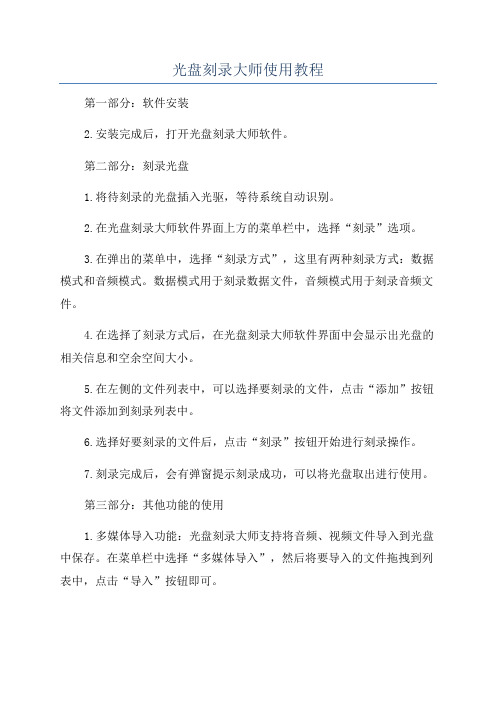
光盘刻录大师使用教程
第一部分:软件安装
2.安装完成后,打开光盘刻录大师软件。
第二部分:刻录光盘
1.将待刻录的光盘插入光驱,等待系统自动识别。
2.在光盘刻录大师软件界面上方的菜单栏中,选择“刻录”选项。
3.在弹出的菜单中,选择“刻录方式”,这里有两种刻录方式:数据模式和音频模式。
数据模式用于刻录数据文件,音频模式用于刻录音频文件。
4.在选择了刻录方式后,在光盘刻录大师软件界面中会显示出光盘的相关信息和空余空间大小。
5.在左侧的文件列表中,可以选择要刻录的文件,点击“添加”按钮将文件添加到刻录列表中。
6.选择好要刻录的文件后,点击“刻录”按钮开始进行刻录操作。
7.刻录完成后,会有弹窗提示刻录成功,可以将光盘取出进行使用。
第三部分:其他功能的使用
1.多媒体导入功能:光盘刻录大师支持将音频、视频文件导入到光盘中保存。
在菜单栏中选择“多媒体导入”,然后将要导入的文件拖拽到列表中,点击“导入”按钮即可。
2.光盘镜像制作:光盘刻录大师支持将光盘中的数据制作成光盘镜像
文件。
在菜单栏中选择“光盘镜像制作”,然后选择要制作镜像的光盘驱
动器和保存位置,点击“开始”按钮即可。
3.光盘复制功能:光盘刻录大师能够帮助用户直接复制光盘中的数据。
在菜单栏中选择“光盘复制”,然后选择源光盘驱动器和目标光盘驱动器,点击“开始”按钮即可开始复制。
4.光盘擦除功能:如果要重新使用光盘,需要将其擦除。
在菜单栏中
选择“光盘擦除”,然后选择要擦除的光盘驱动器,点击“开始”按钮即可。
总结:。
刻录DVD、VCD光盘实用教程(图解)
刻录DVD、VCD光盘实用教程(图解)豫竹千里草视频电子相册DVD、VCD光盘制作是现在热门的视频编辑操作,其无与伦比的画质及大容量盘面支持,再配上自己亲自动手制文附视频电子相册制作及光盘封面打印简易实用教程)。
光盘刻录大师V6.2可以把您喜欢的视频以高清和自动两种方式刻录在CD/DVD盘片上,以便在家用VCD/DVD/SVCD播放机上播放,让家人和好友与您分享快乐。
程序采用世界先进的编码引擎,它向您提供无与伦比的压缩质量和绝对一流的压缩速度!是一款绝对专业的光盘制作软件,该软件支持rmvb等多种视频格式直接刻录,省去了转换的麻烦,它可以根据你的视频总长,自动安排在一张光盘上。
操作非常简单,只需5—6步即可轻松刻录VCD及带菜单的DVD光盘。
一、光盘刻录大师V6.2制作VCD/DVD光盘详解光盘刻录大师共分为四大类,十九个功能,是一款涵盖了数据、音乐、影碟光盘刻录、光盘复制、音乐光盘制作、音视频格式转换、音视频编辑、CD/DVD音视频提取等多种功能的超级多媒体软件合集。
光盘刻录大师V6.2安装特别版下载地址:/f/11430266.html?from=li ke&retcode=0三组可用注册码:78241-76852-10000-13508-2663080798-63892-10000-13704-3822411111-22222-10000-08344-755051、打开光盘刻录大师,选择“刻录中心”→“制作影视光盘”。
2、选择“DVD”,然后进入下一步(刻录VCD及其它种类光盘的方法大同小异)3.这里很关键,一定要选择“自动”才能制作高压缩DVD,其他的选项根据需要设定就可以了。
进入下一步。
4、点击“添加”按钮,添加要刻录的视频,左击选中添加后的视频,右边可以播放预览,使用“清空”右边的上下按钮调节视频的顺序。
(鼠标左击选中要移动的视频后用↑↓方向键移动调正其位置)5、添加完成后,现在配置DVD菜单,可以设置自己喜欢的音乐作为菜单的背景音乐,在菜单的标题等,然后进入下一步。
光盘刻录软件NeroBurningROM的使用方法_图文(精)
Burning Rom刻录软件使用攻略核心提示:Nero Burning ROM是一个德国公司出品的光碟烧录程序,支持中文长文件名烧录,也支持ATAPI(IDE的光碟烧录机,可烧录多种类型的光碟片,是一个相当不错的光碟烧录程序。
相关下载: Nero Burning ROMV10.5.10300ero Burning ROM是一个德国公司出品的光碟烧录程序,支持中文长文件名烧录,也支持ATAPI(IDE的光碟烧录机,可烧录多种类型的光碟片,是一个相当不错的光碟烧录程序。
使用 Nero 可让您以轻松快速的方式制作您专属的 CD 和 DVD。
不论您是所要烧录的是资料CD、音乐 CD、Video CD、Super Video CD、DDCD 或是DVD,所有的程序都是一样的。
只要是对刻录机稍稍有所了解的朋友相信都不会对NERO这一款刻录软件感到陌生,NERO是一款德国公司出品的非常出色的刻录软件,它支持数据光盘、音频光盘、视频光盘、启动光盘、硬盘备份以及混合模式光盘刻录,操作简便并提供多种可以定义的刻录选项,同时拥有经典的Nero Burning ROM 界面和易用界面 Nero Express,如图视频编辑与刻录可以说是一对密不可分的兄弟,因为视频编辑制作最终的结果大多是把视频文件刻录到光盘做成VCD、DVD的,但是很多对视频编辑感兴趣的朋友对于刻录还只是停留在初级阶段,只知道刻刻数据和VCD其它就不甚了解了,下面我就以用得最广泛的NREO软件作为工具向朋友们说说我的刻录心得,以供大家参考。
现在NERO最新版本已经更新到v8.3.6.0版了,新版本支持雅马哈刻录机的DiscT@2 功能。
它可让您以轻松快速的方式制作您专属的 CD 和 DVD.不论您是所要刻录的是资料CD、音乐 CD、Video CD、Super Video CD、DDCD 或是 DVD,所有的程序都是一样的,使用鼠标将档案从档案浏览器拖曳至编辑窗口中,开启刻录对话框,然后激活刻录。
Nero刻录软件怎么用
Nero刻录软件怎么用
还不会使用Nero刻录CD光盘吗,该怎么操作呢?下面小编就将和大家一起分享用Nero刻录CD光盘的操作方法,有需要的朋友可以来看看哦,希望可以帮助到大家。
1、首先,打开Nero软件主界面,如下图所示,在界面左侧我们可以看到数据刻录、音频刻录、音频翻录、复制光盘四个选项,我们点击音频刻录选项进入下一步。
我们打开桌面上的Nero StartSmart,点击音频刻录→音频CD→添加,添加我们的音乐文件WAV(APE,Flav)。
2、点击音频刻录选项后在界面右侧可以看到有音频cd选项,我们点击该选项进入下一界面。
3、进入到刻录音频CD界面后,我们先点击添加选项,将需要的音频文件添加到软件中,添加完成后我们在点击下方的刻录选项就可以开始刻录了。
你只需要等待一会就可以完成了。
以上就是小编分享的用Nero刻录CD光盘的操作方法,还不会的朋友可以来学习一下哦。
刻录光盘操作方法
刻录光盘操作方法刻录光盘是指将数据从计算机硬盘或其他存储设备中通过光盘刻录机写入到光盘上的过程。
对于需要外传数据的用户来说,刻录光盘是一种方便的方式,它可以将个人的数据及资料化的大量数据进行存储、传输和共享。
下面是刻录光盘的操作方法,包含了从准备工作到实际操作的步骤与注意事项。
一. 准备工作1. 确定光盘刻录机与计算机的连接方式。
目前光盘刻录机主要有电脑串口、USB、PCI、扩展卡等多种连接方式,在选择前请仔细查看和确定自己的刻录机与计算机的相应接口。
2. 安装相应的驱动程序。
刻录机在连接电脑后需要安装相应的驱动程序,以使它能够正常工作,如果不能自动安装,可以在官方网站上下载驱动安装。
3. 确定需要刻录的数据。
在进行刻录前,需要确定需要刻录的数据,以保证刻录盘内数据的完整性和正确性。
4. 选择合适的光盘:在进行刻录时,需要选择合适的光盘,在不同的刻录机上,对应的光盘也有所不同,因此需要选择适合自己刻录机的光盘。
二. 刻录的步骤1. 将选好的合适光盘插入到刻录机中,打开刻录软件界面。
2. 创建新项目。
打开刻录软件,选择“新建项目”,输入项目名称,并选择项目的保存路径。
3. 添加文件到项目中。
打开文件管理器,选中需要刻录的文件,点击右键菜单,选择“复制”或“剪切”。
4. 在刻录项目的界面上,点击“粘贴”按钮,将文件添加至刻录项目中。
也可以在软件界面上选择“添加文件”,手动选择需要加入的文件。
5. 在项目界面上,对进行刻录的光盘进行操作。
例如对两张以上的光盘进行多盘刻录,需要对每一张光盘进行设置,设置光盘的名称以及容量大小等信息。
6. 点击刻录按钮,进行刻录。
在进行刻录前,需要检查设备和光盘的状态等信息,以避免刻录失败的情况。
7. 等待刻录完成,并将光盘从刻录机中取出。
在刻录过程中,需要保持计算机的运作稳定,防止出现断电、误操作等情况,造成刻录失败或出现数据丢失等问题。
三. 注意事项1. 刻录时不要进行大量的计算机工作,以避免卡死或运行过程中出现错误。
- 1、下载文档前请自行甄别文档内容的完整性,平台不提供额外的编辑、内容补充、找答案等附加服务。
- 2、"仅部分预览"的文档,不可在线预览部分如存在完整性等问题,可反馈申请退款(可完整预览的文档不适用该条件!)。
- 3、如文档侵犯您的权益,请联系客服反馈,我们会尽快为您处理(人工客服工作时间:9:00-18:30)。
发行时间: 2006年
地区: 大陆
语言: 简体中文
简介:
软件类型:软件>应用软件
软件性质:破解软件
操作系统:Windows
应用平台:Windows
解压安装,将补丁文件全部复制替换根目录下的原文件即可!
光盘刻录大师(数据刻录影音光盘制作超级多媒体软件合集)V6.0破解版
光盘刻录大师(数据刻录)V是一款涵盖了数据刻录,影音光盘制作,音乐光盘制作,音视频文件转换,音视频编辑,光盘备份与复制,CD/DVD音视频提取等多种功能的超级多媒体软件合集。
功能简介:
一.刻录中心:
1、数据刻录
2、刻录DVD文件夹
3、刻录音乐光盘
4、制作影视光盘
5、制作光盘映像文件
6、刻录光盘映像
二.翻录与复制中心:
1、盘片复制
2、提取CD音频
3、提取DVD音频
4、提取DVD视频
5、DVD9转DVD5
三.多媒体辅助工具:
1、音乐转换
2、MP3音量调整
3、视频分割
4、视频合并
5、视频截取
6、视频转换
四.光盘辅助工具:
1、擦除盘片
2、查看光驱与光盘信息
功能详细说明:
一、刻录中心
1.数据刻录:可以备份文件资料到CD/DVD光盘中,并且把这些数据制作成映像文件,还可以创建可引导标准数据的CD/DVD光盘,以备CD/DVD设备直接引导个人电脑的启动。
2.刻录音乐光盘:
可以将MP3, WAV, WMA, AAC, AU, AIF, APE, VOC, FLAC, M4A, OGG等
主流音频格式文件刻录成为在汽车CD播放器、家用VCD、家用DVD个人电脑上面播放的音乐光盘;同时可以制作BIN, APE, SVD等常见格式的音乐光盘映像文件;
还可以把MP3/WMA/ACC音乐刻录到CD/DVD光盘中或保存成ISO格式的映像文件。
3.制作影视光盘:把视频以高清和自动两种方式刻录在CD/DVD盘片上,
以便在家用VCD/DVD/SVCD播放机播放,让家人和好友与您一起分享快乐。
4.制作光盘映像文件:将音乐、数据、影视CD/DVD、防拷贝的游戏光盘制作成为
ISO, BIN, APE, SVD等格式的光盘映像文件,
同时支持SafeDisk, LaserLock, Securom, SecuromNew,
Cd-Crops, Starforce, T ags, Cd-checks的防拷贝游戏的光盘映像文件的制作。
5.刻录光盘映像:将SVD, ISO, BIN, APE, NRG, CCD, IMG, DVD, MDS, MDF等
常用格式的光盘映像文件还原刻录到一张空白CD/DVD光盘中。
6.刻录DVD文件夹:将电脑中备份的包含AUDIO_TS和VIDEO_TS的DVD影片文件夹刻录成DVD光盘,以便在家用DVD机上播放。
二、翻录与复制中心
1.盘片复制:可以1:1完整的复制现有的音乐光盘、数据光盘、影视VCD/SVD/DVD光盘,同时支持带css 保护的DVD影音光盘在内的几乎所有防拷贝光盘复制到一张空白CD/DVD 光盘中。
2.提取CD音频:可以将音乐CD的歌曲转换为
MP3, WAV, WMA, AAC, AU, AIF, APE, VOC, FLAC, M4A, OGG等主流音频格式。
3.提取DVD视频:可以把DVD影音光盘转换为
MPEG-4, ASF, AVI, DivX, XviD, FLV, WMV, RMVB等各种主流视频格式。
支持DVD转换视频到Mp4,ipod,iphone,psp,Zune,Mobile phone.
是世界上首款支持“ONE DVD ONE FILE”的DVD Rip软件。
4.提取DVD音频:
把音乐DVD转换MP3, WAV, WMA, AAC, AU, AIF, VOC, FLAC, M4A, OGG, RA等
各种主流音频格式,支持每个章节转换一首歌曲。
5.DVD9转DVD5:将DVD9影音光盘(容量:约8.5G)压缩刻录到DVD5(容量:约4.5G)空白光盘中,仍然保持较高的视频欣赏度。
三、多媒体辅助工具
1.音乐转换:
可以在MP3, WAV, WMA, AAC, AU, AIF, APE, VOC, FLAC, M4A, OGG等
主流音频格式之间任意转换。
2.视频转换:
可以转换MPEG-4, AMV, AVI, ASF, SWF, DivX, Xvid, RM, RMVB, FLV, SWF, MOV,
3GP, WMV, PMP, VOB, MP3, MP2, AU, AAC, AC3, M4A, WAV, WMA, OGG, FLAC等
各种音视频格式。
同时支持音量调节,时间截取,视频裁剪等功能。
3.视频分割:把一个视频文件分割成若干个小视频文件,支持按照时间长度、尺寸大小、平均分配手动和自动等多种方式进行分割。
4.视频合并:把多个不同或相同格式的视频文件合并成一个视频文件。
5.视频截取:从一段视频中提取出需要收藏的部分,制作成一个视频文件。
6.MP3音量调整:在没有任何音质损失的前提下,调节MP3歌曲的音量。
能够在刻录音乐光盘前或者拷贝歌曲到手机前,将所有MP3歌曲的音量分析并调整到相同大小,欣赏歌曲的时候就再也不必经常调节播放器的音量了。
四、光盘辅助工具
1.查看光驱与光盘信息:查看计算机系统中所有的光驱与光盘信息。
2.擦除盘片:擦除各种可擦写光盘,以备刻录时使用。
[安全检测]
★未经过安全检测
[安装测试]
★未经过安装测试,使用者后果自负与本论坛无关。
[免责声明]
★本帖介绍的文本内容转自网络,如有出入则以官方站点公布之信息为准,凡摘自网络相关图文介绍内容的本帖不另行标注出处,原创作者如有异议可提出以便删除。
★关于软件破解及注册机可能被杀毒软件报病毒或间谍木马(若已检测到的则将在帖中特别标注),请自行甄别和取舍,不另行加以解释。
★资源下载后请对文件做必要的安全检测,该下载内容仅限于个人测试学习之用,不得用于商业用途,并且请在下载后24小时内删除。
★各计算机系统环境各不相同,因此不保证该软件完全兼容于你的计算机系统,最终解决软件安装运行问题请联络官方站点寻求相关技术支持。
★凡标注为下载链接转自其他站点的,无法保证资源的供源以及资源本身等情况的完整性和可用性(不可控)。
★资源版权归作者及其公司所有,如果你喜欢,请购。
